- Del 1. Hvordan vite om noen blokkerte deg på iMessage uten å sende tekstmeldinger til dem
- Del 2. Hvordan fikse iPhone kan ikke motta og sende tekst eller anrop på iMessages
- Del 3. Hvordan blokkere noen på iMessage
- Del 4. Slik fjerner du blokkering av noen på iMessage
- Del 5. Vanlige spørsmål om hvordan du vet om noen blokkerte deg på iMessage
Ultimate Way Hvordan vite om noen blokkerte deg på iMessage raskt
 Postet av Lisa Ou / 13. mars 2023 09:00
Postet av Lisa Ou / 13. mars 2023 09:00 iMessage er en av de sikreste meldingsappene på iOS- og macOS-enheter. Du kan sende bilder, dele posisjonene dine, sende søte stemmeeffekter og mer. Det vil ikke koste deg noe beløp, men operatøren din belaster deg hvis du sender meldinger for Android.
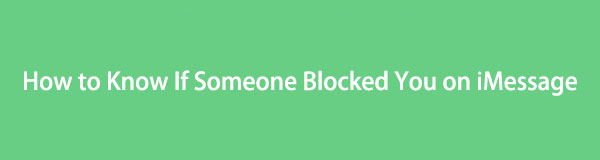
Det er en utmerket app for å kommunisere raskt med andre mennesker med mindre de blokkerer deg. Hvis det skjer, kan du sende meldinger, men de vil ikke motta dem på iMessage.
Det er vanskelig å finne ut om noen blokkerer deg på iMessage. Når du leser denne artikkelen, vil du kjenne tegnene. Dessuten vil du oppdage hvordan du blokkerer og fjerner blokkering på iMessage. Gå videre.

Guide List
- Del 1. Hvordan vite om noen blokkerte deg på iMessage uten å sende tekstmeldinger til dem
- Del 2. Hvordan fikse iPhone kan ikke motta og sende tekst eller anrop på iMessages
- Del 3. Hvordan blokkere noen på iMessage
- Del 4. Slik fjerner du blokkering av noen på iMessage
- Del 5. Vanlige spørsmål om hvordan du vet om noen blokkerte deg på iMessage
Del 1. Hvordan vite om noen blokkerte deg på iMessage uten å sende tekstmeldinger til dem
Det er vanskelig å anta at noen blokkerer deg på iMessage. Se etter tegnene før du konkluderer.
Metode 1. Mesteparten av tiden er ''Levert''-symbolet under meldingen vises når du har sendt meldingene. Hvis det ikke vises, er det sjanser for at mottakeren blokkerer deg. Du kan fortsatt se dette tegnet hvis brukeren er i ''Ikke forstyrr''-modus.
Metode 2. Dessuten kan du sjekke fargen på boblen til den sendte meldingen. Hvis det blir grønt, er det en mulighet for at mottakeren også blokkerer deg, men ikke alle. Fargen blir også grønn hvis du sender en melding til en Android-bruker.
Metode 3. Anrops-ID viser innringerens navn på mottakerens telefon. Den inkluderer også navn, plassering og annen informasjon. Bortsett fra det, vil den varsle deg hvis samtalen haster og er viktig. Ved å slå av denne funksjonen vil ikke mottakeren av anropet gjenkjenne deg. I dette tilfellet kan du sjekke om noen har blokkert deg. Gå videre.
Trinn 1På din iPhone går du til innstillinger ikon av det. Etter det, bla ned og finn Telefon knappen blant dem alle.
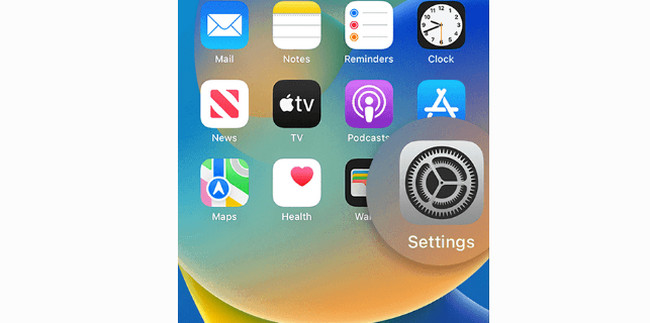
Trinn 2Senere velger du Vis nummervisning knapp. Deretter må du slå av Vis min oppringer-ID-ikonet. I dette tilfellet kan du skjule telefonnummeret ditt for noen. Hvis du kan ringe brukeren, betyr det bare at nummeret ditt ikke er blokkert – omvendt.
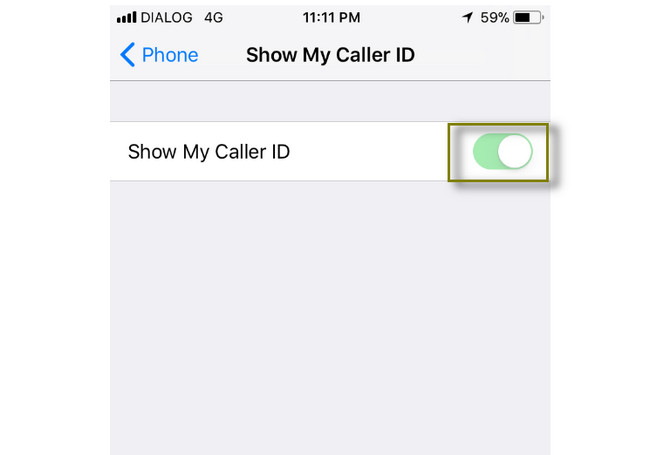
Imidlertid er det tider hvor telefonen er problemet. Du kan lese og utføre den neste feilsøkingsveiledningen nedenfor for å finne ut om noen blokkerer deg.
Del 2. Hvordan fikse iPhone kan ikke motta og sende tekst eller anrop på iMessages
Imidlertid er det tider hvor telefonen er problemet. Dette verktøyet er et av de mest praktiske gjenopprettingsverktøyene. Hvis du tror telefonen din ikke fungerer, FoneLab iOS System Recovery vil fikse det. Denne programvaren er fokusert på å reparere deaktiverte systemer. Samtidig vil de fleste ukjente problemer, som at du ikke kan sende meldinger eller ringe noen, løses. Det som er bra med denne programvaren er at den ikke vil slette eller fjerne viktige data hvis du velger standardmodus. Det vil garantere deg 100% at filene dine er trygge. Ønsker du å bruke dette verktøyet? Hvis du tror problemet er telefonen din, bla ned.
FoneLab gjør det mulig å fikse iPhone / iPad / iPod fra DFU-modus, gjenopprettingsmodus, Apple-logo, hodetelefonmodus, etc. til normal tilstand uten tap av data.
- Løs deaktiverte iOS-systemproblemer.
- Pakk ut data fra deaktiverte iOS-enheter uten tap av data.
- Det er trygt og enkelt å bruke.
Trinn 1Klikk på Gratis nedlasting knappen på hovedgrensesnittet. Senere, Installer > Kjør den på datamaskinen din for å starte fikseringsprosedyren umiddelbart. Koble iOS-enheten til datamaskinen. Etter det vil du se programvarens funksjoner og velge iOS System Recovery.
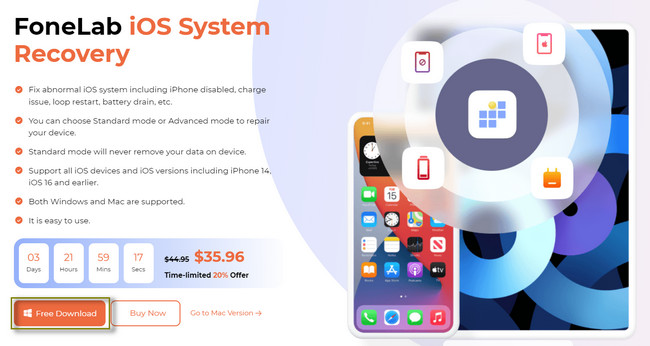
Trinn 2Velg problemet med telefonen. Etter det velger du Start knappen nederst i høyre hjørne av verktøyet.
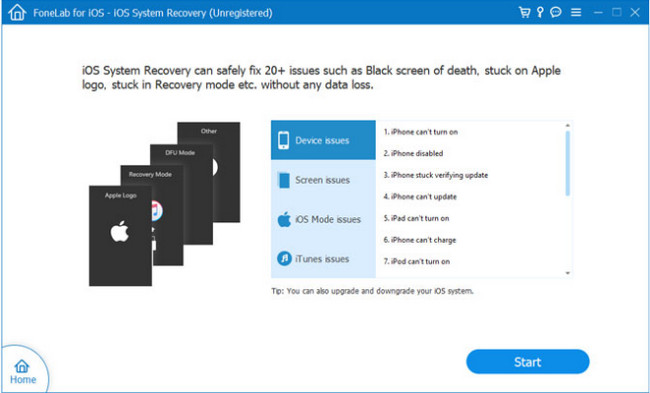
Trinn 3Velg Reparasjonstype på toppen av verktøyet. Du kan velge standard or Avansert modus. Etter det klikker du på Bekrefte knapp. Senere klikker du på Optimaliser-ikonet når du vil optimalisere telefonen.
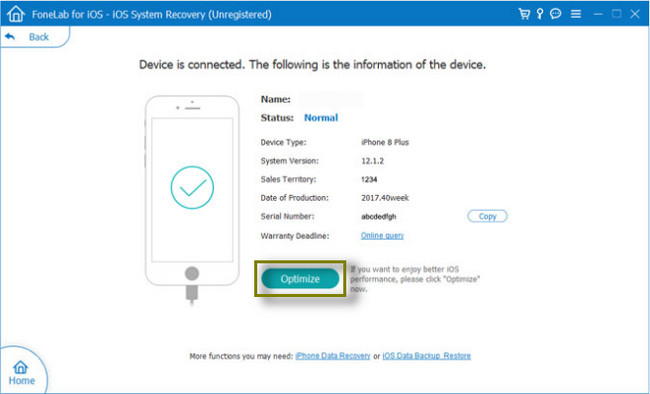
Trinn 4Klikk på reparasjon knappen når du er klar til å reparere telefonen.
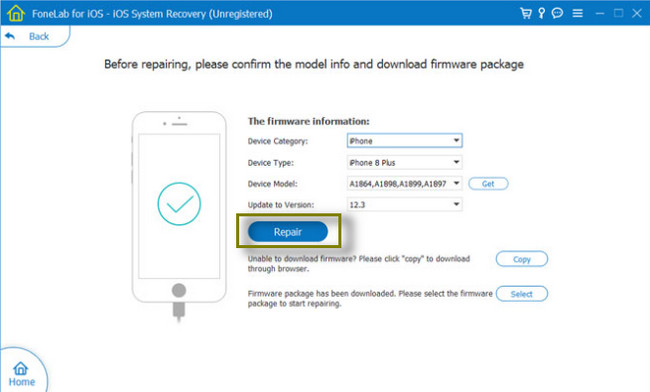
FoneLab gjør det mulig å fikse iPhone / iPad / iPod fra DFU-modus, gjenopprettingsmodus, Apple-logo, hodetelefonmodus, etc. til normal tilstand uten tap av data.
- Løs deaktiverte iOS-systemproblemer.
- Pakk ut data fra deaktiverte iOS-enheter uten tap av data.
- Det er trygt og enkelt å bruke.
Del 3. Hvordan blokkere noen på iMessage
Det er mange mulige årsaker til at folk blokkerer brukere på iMessage. Nå for tiden er det mange svindelmeldinger fra ukjente avsendere. De kan avsløre din personlige informasjon, spre skadelig programvare og andre årsaker. Bortsett fra det kan de stjele passord fra dine personlige kontoer og bankkontoer. Den eneste måten å ikke motta meldinger på samme nummer på er å blokkere dem.
Dessuten blokkerer du noen fordi du ikke lenger ønsker å kommunisere med dem. Uansett årsak, kan du fritt gjøre det hvis du føler deg truet eller plaget av noen. Det er ditt personlige valg. Du kan følge trinnene nedenfor for å blokkere noen på iMessage raskt.
Trinn 1Gå til meldingene du vil blokkere. Etter det, trykk på I knappen øverst til høyre på hovedskjermen. Appen vil lede deg til detaljene for den avsenderen og meldingen. Klikk på navnet på brukeren Pil-Høyre knapp.
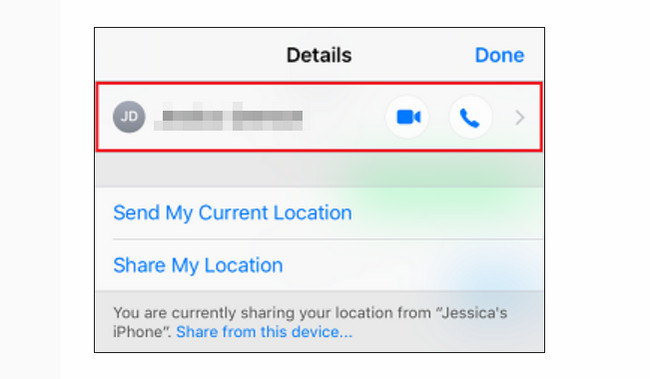
Trinn 2Trykk på Blokker denne anroperen knapp. Senere vil appen kreve at du bekrefter det. Det vil advare deg om konsekvensene; du trenger bare å trykke på Block Kontakt knapp.
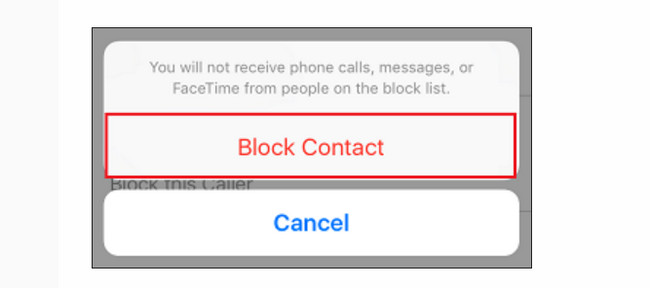
Del 4. Slik fjerner du blokkering av noen på iMessage
Noen ganger blokkerer du noen fordi de sender deg tekstmeldinger på deres uoppførte nummer på telefonen din for å sikre identiteten din og informasjonen din. Hva om du vil fjerne blokkeringen av noen fordi du utilsiktet blokkerer dem? Du trenger ikke å bekymre deg fordi det er enkelt å gjøre det! Du trenger ikke bruke noen verktøy. Du kan oppheve blokkeringen av dem direkte ved å bruke iMessage-appen. Du kan se prosedyren nedenfor for å motta meldinger fra den aktuelle avsenderen igjen. Gå videre.
Trinn 1Åpne innstillinger funksjonen til iMessage-appen din. Etter det, trykk på Blokkert kontakt delen på hovedgrensesnittet på skjermen. I dette tilfellet vil du se listen over blokkerte kontoer.
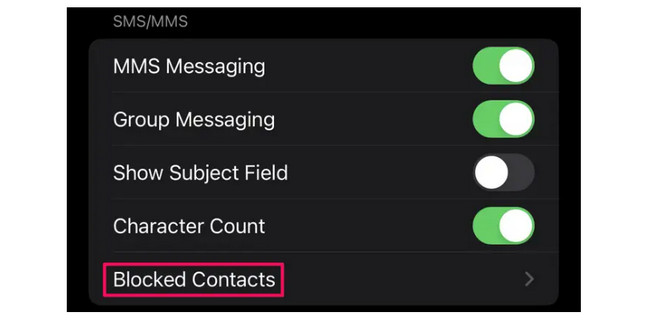
Trinn 2Trykk på kontakten du vil oppheve blokkeringen. Etter det, trykk på Unblock knappen øverst til høyre på skjermen. Senere kan du sende en melding igjen til det kontaktnummeret – omvendt.
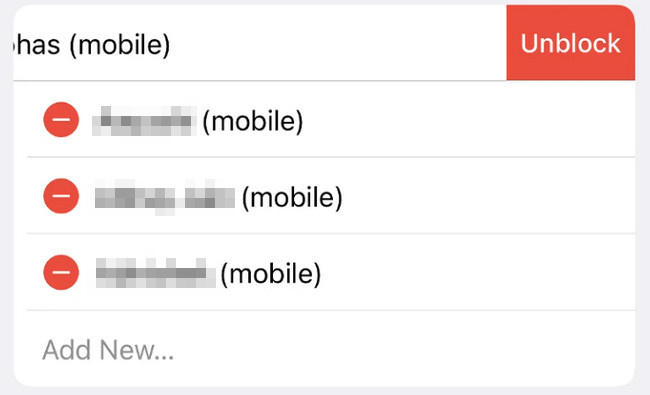
FoneLab gjør det mulig å fikse iPhone / iPad / iPod fra DFU-modus, gjenopprettingsmodus, Apple-logo, hodetelefonmodus, etc. til normal tilstand uten tap av data.
- Løs deaktiverte iOS-systemproblemer.
- Pakk ut data fra deaktiverte iOS-enheter uten tap av data.
- Det er trygt og enkelt å bruke.
Del 5. Vanlige spørsmål om hvordan du vet om noen blokkerte deg på iMessage
1. Går taleposter gjennom når de blokkeres av iPhone?
Avsenderen kan fortsatt legge igjen talemeldinger når du blokkerer dem på iPhone. Du trenger ikke å bekymre deg fordi du ikke vil bli varslet om én melding eller talepost fra dem.
2. Hvor går blokkering av taleposter på Android?
Talemeldingene vil ikke lede til meldingene eller anropsloggene dine. Telefonen vil lagre dem i spam-meldinger.
FoneLab iOS System Recovery er det beste verktøyet til fikse iPhone hvis den ikke fungerer. Det er mer du kan finne ut om det. Hvorfor ikke prøve det? Last den ned nå!
FoneLab gjør det mulig å fikse iPhone / iPad / iPod fra DFU-modus, gjenopprettingsmodus, Apple-logo, hodetelefonmodus, etc. til normal tilstand uten tap av data.
- Løs deaktiverte iOS-systemproblemer.
- Pakk ut data fra deaktiverte iOS-enheter uten tap av data.
- Det er trygt og enkelt å bruke.
